Maison >base de données >tutoriel mysql >Comment installer deux bases de données MySQL sur l'ordinateur ?
Comment installer deux bases de données MySQL sur l'ordinateur ?
- 青灯夜游original
- 2020-10-16 11:50:089084parcourir

(Tutoriel recommandé : Tutoriel vidéo MySQL)
En développement réel, certaines bases de données de versions inférieures ne prennent pas en charge certaines instructions SQL spéciales , il y aura donc des problèmes lorsque les données de la base de données de la version haute sont importées dans la version inférieure. Par conséquent, dans certains cas particuliers, la base de données de la version inférieure ne peut pas être déplacée et les données de la version supérieure de MySQL ne peuvent pas être importées dans la version inférieure de MySQL. machine. Installez deux versions de mysql.
Exemples d'instructions SQL qui ne sont pas prises en charge par les versions inférieures de mysql, telles que les suivantes :
CREATE TABLE `storage` ( `storageid` INT(11) NOT NULL AUTO_INCREMENT, `createTime` TIMESTAMP NULL DEFAULT CURRENT_TIMESTAMP, `updateTime` TIMESTAMP NULL DEFAULT NULL ON UPDATE CURRENT_TIMESTAMP, PRIMARY KEY (`storageid`) ) ENGINE=INNODB AUTO_INCREMENT=292 DEFAULT CHARSET=utf8 COMMENT='仓库'
Exécuter l'instruction ci-dessus sur la version 5.1. de MySQL entraînera une erreur
MySQL version 5.7 prend en charge l'horodatage double. L'instruction SQL ci-dessus peut être exécutée normalement
Le texte principal commence officiellement :
Tout d'abord, arrêtez le service MySQL basse version précédemment installé :
Deuxièmement, installez-le sur mes autres ordinateurs Copiez mysql5.7 (j'ai installé la version mysql-5.7.22-winx64.zip sur d'autres ordinateurs)
Après en copiant les trois copies, entrez dans le dossier, supprimez le répertoire de données, puis ouvrez my.ini, modifiez le numéro de port, changez le numéro de port en 3307 et reconfigurez basedir et datadir
Modifiez le contenu comme indiqué :
Vous pouvez prendre le contenu du fichier de configuration que vous souhaitez : ------>
[mysqld] port = 3307 basedir=C:\mysql-5.7.22-winx64 datadir=C:\mysql-5.7.22-winx64\data max_connections=200 character-set-server=utf8 default-storage-engine=INNODB sql_mode=NO_ENGINE_SUBSTITUTION,STRICT_TRANS_TABLES [mysql] default-character-set=utf8
quatre Démarrez les étapes pour installer et ajouter des services :
4.1 Exécutez la fenêtre de ligne de commande en tant qu'administrateur
4.2 Saisissez le bin de mysql5.7 Sous le répertoire
4.3 Installez le service mysql, spécifiez le nom du service mysql comme mysql2 et installez-le selon le fichier my.ini . La commande est la suivante :
C:\mysql-5.7.22-winx64\bin>mysqld install mysql2 --default-file="C:\mysql-5.7.22-winx64\my.ini" 成功安装后会提示: Service successfully installed.
Allez sur le service et vous pouvez voir qu'il existe un service mysql2 supplémentaire en ce moment
. 5. Initialisez la base de données
Une fois le service mysql installé avec succès, la base de données doit être initialisée, sinon le service ne peut pas être démarré.
Exécutez la commande suivante dans le répertoire bin
C:\mysql-5.7.22-winx64\bin>mysqld --initialize
Une fois l'initialisation réussie, il n'y aura aucune invite sur la ligne de commande. Cependant, le répertoire de données
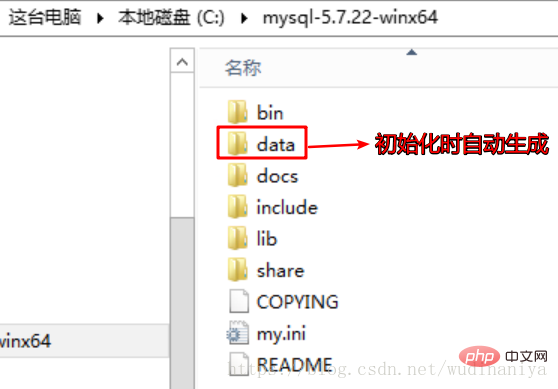
a été automatiquement généré dans le dossier mysql5.7. 6. Ouvrez le registre, recherchez HKEY_LOCAL_MACHINESYSTEMCurrentControlSetServicesmysql2, modifiez le paramètre ImagePath et corrigez. le chemin lié au service mysql2.
Modifiez les paramètres ImagePath :
7 Démarrez la base de données et changez le mot de passe
Utilisez la commande net start mysql2 pour démarrer le service mysql2
C:\mysql-5.7.22-winx64\bin>net start mysql2 mysql2 服务正在启动 . mysql2 服务已经启动成功。
(Si mysql2 ne démarre pas, veuillez vérifier si vous avez arrêté le service mysql précédent, voir la première étape)
Une fois le service mysql2 démarré, recherchez le mot de passe temporaire dans le fichier data/xxx.err et connectez-vous
Utilisez le mot de passe temporaire pour se connecter (Remarque : port P, mot de passe p )
C:\mysql-5.7.22-winx64\bin>mysql -P3307 -uroot -p
Enter password: ************ (此处输入的是临时密码)
Welcome to the MySQL monitor. Commands end with ; or \g.
Your MySQL connection id is 2
Server version: 5.7.22Copyright (c) 2000, 2018, Oracle and/or its affiliates. All rights reserved.
Oracle is a registered trademark of Oracle Corporation and/or its
affiliates. Other names may be trademarks of their respective
owners.Type 'help;' or '\h' for help. Type '\c' to clear the current input statement.
mysql>
修改密码
mysql> set password for root@localhost=password('001nX123456'); Query OK, 0 rows affected, 1 warning (0.00 sec)
使用 quit 退出,使用新密码登录。
mysql> quit Bye C:\mysql-5.7.22-winx64\bin>mysql -P3307 -uroot -p Enter password: ************* Welcome to the MySQL monitor. Commands end with ; or \g. Your MySQL connection id is 3 Server version: 5.7.22 MySQL Community Server (GPL)
结束。
Ce qui précède est le contenu détaillé de. pour plus d'informations, suivez d'autres articles connexes sur le site Web de PHP en chinois!
Articles Liés
Voir plus- 47 images pour vous guider dans l'avancement de MySQL
- Quelle est la déclaration pour ajouter le nom d'utilisateur et le mot de passe MySQL ?
- Que faire si vous oubliez le mot de passe MySQL dans Win10
- Comment stocker des images dans MySQL
- À quoi ressemble la procédure stockée MySQL ?
- Quelle est la méthode d'installation de MySQL à l'aide de Zip ?
- Que sont les procédures stockées et les fonctions stockées dans MySQL ?
- Que dois-je faire si l'ID de données ajouté ne suit pas immédiatement après l'auto-incrémentation et la suppression de MySQL ?
- Comment supprimer toutes les données de la table de données dans MySQL ?













